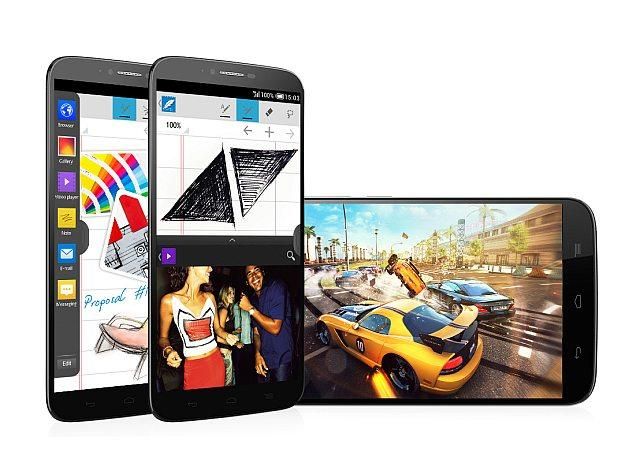„Google Maps Laggy“ - geriausi būdai, kaip greičiau dirbti

Jei „Google Maps“ tapo lėtas ir jis taip pat užtrunka, kad galėtų parodyti maršrutus. Toliau pateikiami keli naudingi patarimai, kaip paspartinti programą. Tačiau yra daugybė naršymo programų, tačiau „Google“ programa yra čia pat viršuje. Tai ne tik siūlo tiksliausias kryptis, bet ir daugybė naudingų funkcijų, taip pat uždirba keletą taškų. Palydovo vaizdas, panoraminiai, realaus laiko eismo įspėjimai, 360 laipsnių vaizdas taip pat yra tik keletas dėmesio vertų programos funkcijų. Šiame straipsnyje kalbėsime apie „Google Maps Laggy“ - geriausius būdus, kaip greičiau dirbti. Pradėkime!
Tačiau atrodo, kad ne visi gali visiškai išnaudoti šias funkcijas. Vartotojai taip pat skundžiasi, kad „Google Maps“ tapo tikrai lėta ir nereaguoja. Taigi ieškote būdų, kaip greičiau veikti. Net visuose „Google“ palaikymo forumuose daugelis vartotojų taip pat pasidalijo savo susirūpinimu dėl šios „problemos“.
Kas yra „Google Maps“?
„Google Maps“ yra plačiausiai naudojama kartografavimo sistema. Jame taip pat įmontuota galinga navigacijos sistema, padedanti vartotojams patekti ten, kur jie iš tikrųjų nori. Programa taip pat naudoja GPS palydovus, kad atvaizduotų kuo daugiau matomos žemės.
Programoje yra keletas puikių funkcijų, tokių kaip tiesioginis srautas, balso komandos, neprisijungus pasiekiami žemėlapiai ir daug daugiau. Pastarasis leidžia atsisiųsti daugybę maršrutų, jei pakeliui pasitraukiate iš tinklo aprėpties. Ši naudinga funkcija tikrai puiki kelionėms tolimais keliais, todėl nežinote, koks geras jūsų tinklas.
„Google Maps Laggy“ - geriausi būdai, kaip greičiau dirbti
Na, nėra jokio universalaus, taip pat vieno pataisymo. Turėtumėte išbandyti visus toliau nurodytus patarimus, kol pajusite problemą. Šiuo atžvilgiu taip pat būtų naudinga naudoti du ar daugiau patarimų kartu. Taigi tiesiog nepamirškite šių dalykų ir tęskite toliau pateiktus patarimus.
Įsitikinkite, kad mobilieji duomenys veikia gerai
„Google Maps“ labai priklauso nuo jūsų duomenų, norint įkelti žemėlapius. Todėl norint užtikrinti, kad jūsų „Google“ žemėlapių programa būtų nedelsiant įkelta, būtina įsitikinti, ar turite gerą ryšį. Lengviausias būdas patikrinti, ar jūsų mobiliojo ryšio duomenys veikia gerai, tai pabandyti ir išsiųsti pranešimą per tokią programą kaip „WhatsApp“. Jei pranešimas praeina, tai reiškia, kad jūsų duomenys veikia.
Jei pastebite, kad mobilieji duomenys neveikia, turite patikrinti, ar jie įjungti jūsų įrenginyje. Eikite į įrenginio skiltį Nustatymai> Ryšiai> Duomenų naudojimas ir įjunkite mobiliuosius duomenis.
Išjunkite duomenų taupymo priemonę | google maps laggy
Duomenų taupymo priemonė yra tikrai naudinga funkcija, pasiekiama jūsų prietaise, kuri padeda jums apriboti programas naudoti per daug duomenų fone. Tačiau, kaip minėta pirmiau, „Google Maps“ reikia daug duomenų, ypač jei keliaujate vaikinai, taip pat žemėlapis turi būti nuolat įkeltas. Išjungus duomenų taupymo priemonę, bus panaikinti visi duomenų apribojimai, kurie gali būti taikomi programai.
Norėdami išjungti duomenų taupymo priemonę, eikite į „Device Settings“> „Connections“> „Data use“ ir išjunkite „Data saver“.
Įsitikinkite, kad GPS veikia gerai
„Google“ žemėlapiai turi turėti galimybę iš tikrųjų pasiekti jūsų vietą. Jei jis negali tiksliai nustatyti, kur esate, jis bandys toliau, kol vaikinai uždarys programą. Geriausias būdas išspręsti GPS problemas yra iš naujo paleisti įrenginį.
Be to, tiesiog įsitikinkite, kad įrenginio vietovės nustatymas įjungtas. Norėdami tai padaryti, eikite į įrenginio nustatymus> Vieta ir tada įjunkite mygtuką.

Taip pat galite sukalibruoti programos kompasą, kad padėtumėte greičiau surasti jus žemėlapyje. Norėdami tai padaryti, tiesiog paleiskite „Google maps“ ir palaukite, kol jis tiksliai nustatys jūsų vietą. Dabar spustelėkite mėlyną vietos tašką. Ekrano apačioje spustelėkite „Kalibruoti kompasą“ ir vykdykite ekrane pateikiamas instrukcijas.

Įjunkite patobulintą tikslumą google maps laggy
Patobulintas tikslumas iš tikrųjų yra būdas leisti programoms naudoti „Wi-Fi“ ir „Bluetooth“, kad būtų galima nustatyti tikslią jūsų geografinę vietą. Tai taip pat veikia, kai „Wifi“ yra išjungtas! Ši funkcija ypač naudinga, kai jūsų prietaisas neblogai bendrauja su GPS palydovais.
Norėdami įgalinti didesnį tikslumą savo įrenginyje, tiesiog eikite į įrenginio nustatymus> vietovę ir spustelėkite „Pagerinti tikslumą“. Čia taip pat galite įjungti „Wi-Fi“ ir „Bluetooth“ nuskaitymą.
Vietoj to turite naudoti „Google Maps“ žiniatinklio klientą
Jei vaikinai jaučiate, kad programa naudojama per lėtai, galite pabandyti naudoti „Google Maps“ žiniatinklio versiją. Jei prisijungsite naudodami tą pačią „Google“ paskyrą, bus sinchronizuota visa jūsų asmeniškai išsaugota informacija, pvz., Mėgstamos vietos, namų ir darbo kelionės į darbą ir atgal.
Tačiau reikia pažymėti, kad žiniatinklio versija nepalaiko naršymo. galite jį naudoti norėdami naršyti „Google“ žemėlapiuose, tačiau naršydami būsite nukreipti į programą.
Išvalyti „Google Maps“ programos talpyklą ir (arba) duomenis | google maps laggy
Jei programos talpykla yra per didelė, tai gali sukelti programos sulėtėjimą arba net trukdyti ją paleisti. Programos bylos išvalymas neturės jokios įtakos programoje išsaugotiems asmens duomenims.
- Jei norite išvalyti talpyklą, eikite į įrenginio skiltį Nustatymai> Programos ir ieškokite programos „Žemėlapiai“.
- Tiesiog eikite į „Saugykla“ ir apatiniame dešiniajame kampe palieskite „Išvalyti talpyklą“.
- Išvalę talpyklą, atidarykite „Google Maps“ programą. Pirmą kartą taip pat gali prireikti šiek tiek daugiau laiko. Tačiau po to turėtumėte pamatyti, kad jis paspartės.
- Jei talpyklos išvalymas nepadeda, galite naudoti parinktį „Išvalyti duomenis“, kad išvalytumėte visus „Google“ žemėlapių programos duomenis telefone. Iš esmės, tada nustatykite programą iš naujo. Tačiau prieš tai taip pat galite išbandyti kitus toliau pateiktus sprendimus.
Atnaujinkite senus žemėlapius neprisijungus
Jei vaikinai naudojate neprisijungus pasiekiamus žemėlapius, kad galėtumėte naršyti, turite įsitikinti, kad jie yra atnaujinti. „Google Maps“ dažniausiai jums siunčia priminimą atnaujinti žemėlapius kas kelis mėnesius. Taip pat galite nustatyti žemėlapius, kad juos būtų galima automatiškai atnaujinti. Tokiu būdu jums nereikės jaudintis dėl savo neprisijungus pasiekiamų žemėlapių.
Norėdami tai padaryti, atidarykite „Google Maps“ programą. Dabar viršutiniame dešiniajame kampe spustelėkite savo profilį ir slinkite žemyn iki „Neprisijungus pasiekiami žemėlapiai“.
Įgalinti palydovo rodinį | google maps laggy
Palydovo vaizdas yra puiki funkcija, suteikianti realų vaizdą, kaip konkreti vieta atrodo iš viršaus. Natūralu, kad norint šį žemėlapį įkelti, šiam nustatymui reikia didžiulio duomenų kiekio. Jei keliaujate ir naudojate navigaciją, palydovo rodinyje bus nuolat naudojami duomenys jūsų žemėlapiui įkelti.
Norėdami išjungti rodinį Palydovas, tiesiog atidarykite „Google Maps“ programą ir dešiniajame skydelyje spustelėkite piktogramą Sluoksniai. Tada dalyje „Žemėlapio tipas“ pasirinkite „Numatytasis“. Tai žymiai sumažins jūsų programos duomenų naudojimą.
Atnaujinkite neprisijungus pasiekiamus žemėlapius
Jei vaikinai naudojate anksčiau išsaugotus maršrutus, rekomenduojama visada atnaujinti šiuos žemėlapius. Priešingu atveju gali praeiti šiek tiek laiko, kol programa galės juos iš tikrųjų įkelti. Tai savo ruožtu iš tikrųjų sulėtintų „Google Maps“. Be to, jei kai kurių senų išsaugotų maršrutų nebereikia, rekomenduojama juos ištrinti. Tai padarys programą lengvą ir užtruks daug mažiau laiko, kol bus įkelta.
- Pirmiausia tiesiog atidarykite Žemėlapius savo įrenginyje.
- Spustelėkite savo profilio nuotrauką, esančią viršuje dešinėje.
- Tada eikite į skyrių „Žemėlapiai neprisijungus“ ir spustelėkite piktogramą Nustatymai (viršuje dešinėje).
- Įjunkite parinktį Automatiškai atnaujinti neprisijungus pasiekiamus žemėlapius.
- Tada grįžkite į neprisijungus pasiekiamų žemėlapių skyrių. Spustelėkite perpildymo piktogramą, esančią šalia jūsų išsaugotų žemėlapių
- Meniu pasirinkite Pašalinti ir atlikite visus jums nebereikalingus žemėlapius.
Pašalinti neprisijungus pasiekiamus žemėlapius | google maps laggy
Žemėlapiai neprisijungus yra puiki pagalba tose vietose, kur mažas tinklo ryšys, taip pat užima nemažai vietos. Remiantis atsisiųsto žemėlapio dydžiu, šie žemėlapiai gali būti didesni nei GB! Jei turite kelis senus neprisijungus pasiekiamus žemėlapius, kurių iš tikrųjų nebenaudojate, geriausia juos nuvalyti.
Jei norite ištrinti neprisijungus pasiekiamus žemėlapius, tiesiog atidarykite „Google Maps“ programą ir viršutiniame dešiniajame kampe palieskite savo profilį. Tiesiog slinkite žemyn iki „Neprisijungus pasiekiami žemėlapiai“.
iš naujo nustatyti saugos procesoriaus langus 10
Paspauskite tris taškus šalia atsisiųsto žemėlapio ir pasirinkite „Pašalinti“. Tai galite padaryti kiekvienam išsaugotam žemėlapiui.
Iš naujo įdiekite programą
Švarus programos diegimas gali išspręsti visas suderinamumo problemas, su kuriomis galite susidurti. Vis dėlto prieš jums, iš naujo įdiegiant programą, visada iš naujo paleiskite įrenginį. Tai taip pat užtikrina, kad per pašalintą programą neliktų likusių failų.
Norėdami pašalinti programą, tiesiog eikite į įrenginio nustatymus> Programos> „Google“ žemėlapiai. Apatiniame skydelyje spustelėkite „Pašalinti“. Dabar tiesiog paleiskite įrenginį iš naujo.
Eikite į „Google Play“ parduotuvę arba „Apple App Store“ ir atsisiųskite „Google“ žemėlapių programą. Turėsite prisijungti naudodami „Google“ paskyrą, kad galėtumėte pasiekti ir visas išsaugotas vietas.
Atsisiųskite „Google Maps“: „Android“ | ios
Įjunkite energijos taupymo režimą | google maps laggy
Taip, tai gali atrodyti nenaudinga, tačiau įjungus energijos taupymo režimą įrenginyje iš tikrųjų galite pagreitinti „Google Maps“ programą. Energijos taupymo režimas veikia ribojant foninių programų duomenis ir vietą. Tai savo ruožtu atlaisvina tą patį planą programai, kuri šiuo atveju yra „Google Maps“.
Tačiau energijos taupymo režimo įjungimas taip pat gali paveikti „Google Maps“ programos našumą. Taigi, naudodami energijos taupymo režimą, turite nesumažinti „Google“ žemėlapių skaičiaus. Nes apribosite programos vietovės naudojimą. Kai sistema kurį laiką aptinka, kad turite programą. Tai leis „Maps“ programai veikti net fone be jokių apribojimų.
Norėdami įjungti energijos taupymo režimą „Samsung“ įrenginiuose, atidarykite įrenginio nustatymus ir eikite į Įrenginio priežiūra> Akumuliatorius> Energijos režimas. Paspauskite mygtuką „Vidutinis energijos taupymas“. Pastaba: Skirtingi įrenginiai taip pat gali turėti nustatymą kitu pavadinimu. Tada ieškokite „Optimizuotas režimas“, „Baterijos taupymas“, kad rastumėte nustatymą.
Toliau
Ne „Samsung“ įrenginiuose jį galima vadinti kitu vardu. Bet kokiu atveju galite tiesiog naudoti maitinimo režimo perjungimo mygtuką. Arba taip pat itin taupantį energijos režimą iš pranešimų centro. Du kartus patraukite žemyn pranešimų juostą ir tiesiog suraskite ten galimus energijos taupymo greito nustatymo perjungiklius. Spustelėkite energijos taupymo režimą, kurį norite naudoti, kad jį įjungtumėte.
Tačiau nerekomenduojama naudoti ypač energijos taupymo režimo, nes kai kuriuose įrenginiuose tai gali neleisti Žemėlapių programai net veikti. Jei norite pasiekti jo nustatymus, galite spustelėti ir palaikyti perjungiklį „Greitas nustatymas“. Tada ir iš ten įjunkite įprastą energijos taupymo režimą.
„Google Maps“ alternatyvos google maps laggy
Jei jūsų netenkina „Google“ žemėlapių programa, yra ir kitų galimybių. Kai kurie iš jų yra tokie pat geri, jei ne tam tikrais būdais geresni nei „Google Maps“. Štai keletas geriausių „Google Maps“ programos alternatyvų.
Waze
„Waze“ taip pat yra pats smagiausias naršymo įrankis. Socialinė programos integracija leidžia vartotojams pranešti apie avarijas, kamščius, statybas ir daug daugiau. Neseniai pridėta funkcija taip pat leidžia jums rasti netoliese esančius „Wazers“.

Programa turi ne tokį išsamų žemėlapį ir pirmiausia naudojama navigacijai.
„MapQuest“
„MapQuest“ yra tikrai puiki „Google Maps“ alternatyva. Jis turi visas norimas funkcijas iš navigacijos įrankio. Jame taip pat yra patogus įrankis „Dujų įvertinimas“, kuris taip pat leidžia žinoti, kiek tikriausiai išleisite distancijai įveikti. Žinoma, tai nėra tiksli, tačiau tai yra svarbi funkcija!
Atsisiųsti „MapQuest“: „Android“ | ios
Maps.me
Maps.me taip pat puikiai tinka bekelei, kur nežinai, kada kitą kartą turėsi stabilų tinklo ryšį. Programa veikia neprisijungus ir automatiškai atsisiunčia duomenis, kai prisijungiate prie belaidžio tinklo. Tai puiku, jei nerimaujate dėl to, kad iš tikrųjų trūksta duomenų kelyje.
Taip pat galite peržiūrėti buvimo vietą ir įmones net neprisijungę!
Atsisiųskite Maps.me: „Android“ | ios
Išvada
Gerai, tai buvo visi žmonės! Tikiuosi, kad jums patinka šis straipsnis ir jums tai naudinga. Pateikite mums savo atsiliepimus apie tai. Taip pat, jei jūs turite daugiau klausimų ir klausimų, susijusių su šiuo straipsniu. Tada praneškite mums toliau pateiktame komentarų skyriuje. Netrukus susisieksime su jumis.
Geros dienos!
Taip pat žiūrėkite: Įveskite ir įdiekite TWRP atkūrimą „LG Stylo 2“ - kaip tai padaryti